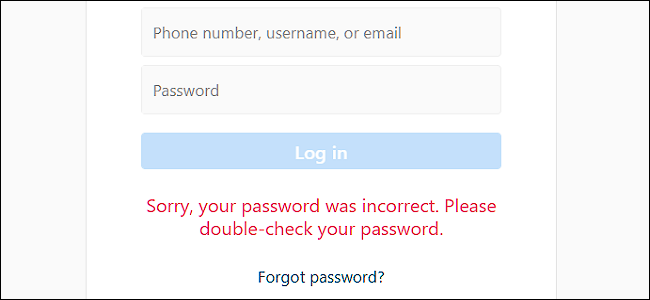Adgangskodeadministratorer hjælper dig ved at gemme demkomplekse adgangskoder, der kan være ret vanskelige at huske. Hvis du har glemt din Snapchat-adgangskode, kan du ikke gendanne den samme adgangskode, men det er let nok at gendanne din konto ved at nulstille din adgangskode til noget nyt.
Uanset om du har glemt din Snapchat-adgangskode,eller mistænker, at en anden har ændret det uden din tilladelse, Snapchat tilbyder en temmelig enkel måde at gendanne din konto på. Og hvad vi taler om her, er at gendanne din konto, hvis du helt har glemt din adgangskode. Ændring af din Snapchat-adgangskode er lidt anderledes - det er når du kender din nuværende adgangskode, men vil bare ændre den til en ny.
Nulstil din adgangskode fra webstedet
Først skal du gå videre til Snapchats websted og klikke på linket "Glemt adgangskode".

Skriv den e-mail, der er knyttet til din Snapchat-konto på den næste side, og klik derefter på knappen "Send".

Du skal muligvis udføre en hurtig sikkerhedskontrol for at bevise, at du er menneskelig. Når du er færdig, skal du klikke på knappen "Næste".

En e-mail vil blive sendt til dig med et link for at nulstille din adgangskode.

Når du modtager e-mailen, skal du klikke på det angivne link for at nulstille din adgangskode.

Skriv din nye adgangskode (og gør den til en stærk), skriv den igen for at bekræfte, og klik derefter på knappen "Skift adgangskode".

Når din adgangskode er ændret, skal du logge ind på din konto igen på enhver enhed, hvor du bruger denne konto.

Nulstil din adgangskode fra appen
Det er lige så let at nulstille din adgangskode fra Snapchat-appen. Vi bruger Android-versionen til vores eksempel her, men det fungerer stort set det samme på iPhone eller iPad.
Åbn Snapchat-appen, og tryk derefter på knappen "Log ind".

Skriv derefter dit brugernavn eller din e-mail-adresse, og tryk derefter på linket "Glemt din adgangskode".

Du har valget mellem at modtage enbekræftelseskode via en SMS-tekstmeddelelse til din telefon eller ved hjælp af din e-mail-adresse til at nulstille den. Brug af din e-mail-adresse fungerer identisk med, hvordan det gør, når du nulstiller din adgangskode på webstedet, og fordi vi dækkede det i det foregående afsnit, vil vi se på "Via telefon" -muligheden her.

Du skal bevise, at du ikke er en robot (ligesom robotter glemmer deres adgangskoder!), Og tryk derefter på knappen "Fortsæt".

Skriv det telefonnummer, du har på filen, og tryk derefter på knappen "Fortsæt".

Du kan få en kode sendt til dig via SMS eller få et automatisk opkald. Begge metoder er ens, men vi vil vælge at modtage koden via SMS.

Når du har fået koden, skal du indtaste den i det medfølgende felt og derefter trykke på knappen "Fortsæt".

På den næste skærm kan du oprette en ny adgangskode for at sikre din konto. Skriv din nye adgangskode (husk at gøre den til en stærk, sikker adgangskode), og tryk derefter på knappen "Fortsæt".
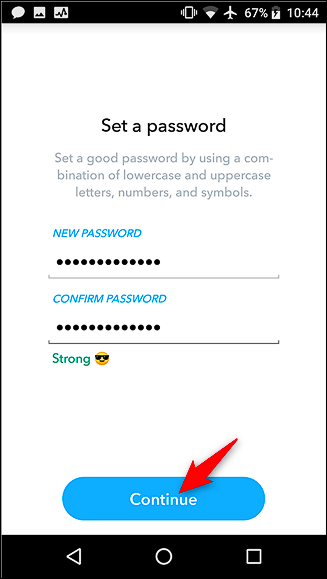
Det er alt, hvad der er til det! Du har gendannet og nulstillet din Snapchat-adgangskode.